
Bu yazımızda sizlere PS5 NAT türü değiştirme konusu ve işlem adımları ile ilgili detaylı bilgi vereceğiz.
Sony tarafından geliştirilen PlayStation (PS) oyun konsolları serisinin en güncel versiyonu olan PlayStation 5 (PS5), inanılmaz grafikleri, şık tasarımı ve DualSense kontrol cihazıyla (oyun kumandası ile) mükemmel bir gelecek nesil oyun konsolu deneyimi sunuyorr. Ancak her internet erişimi kullanan tüm teknoloji ürünlerinde olduğu gibi, PlayStation 5 (PS5)’te de bağlantı sorunları yaşanabilir.
Birçok konsol oyuncusu için en büyük sorun, NAT (Network Address Translation) olarak bilinen ağ / internet teknolojisidir. Bu ağ teknolojisi, internet bağlantınız üzerinden kiminle online oyun oynayabileceğinizi kısıtlayabilir, anlık mesajlaşmada bağlantı ve senkronizasyon sürelerini uzatarak, grup sohbetinde arkadaşlarınızla sohbet etmeyi daha zor hale getirir. Bu sorunlar size de tanıdık geliyorsa, PlayStation 5 (PS5) oyun konsolunuzun NAT (Network Address Translation) ayarının Moderate veya Strict olmasından dolayı bu sorunları yaşıyor olabilirsiniz.
Buraya kadar bahsettiklerimiz kötü haber! İyi haber ise, PlayStation 5 (PS5)‘teki NAT (Network Address Translation) türünü Open olarak değiştirmek için uygulayabileceğiniz işlem adımları var. Fakat PS5 NAT türü değiştirme işlemi için Port Yönlendirmesi (Port Forwarding) prosedürleri ile biraz uğraşmanız gerekecek. Port Yönlendirmesi (Port Forwarding) işlemleri biraz karmaşıktır ve yönlendiricinizin (modeminizin) markasına göre işlem adımları değişebilir. Ancak hangi marka ve model yönlendirici (modem) kullanıyor olursanız olun, genel süreci bu yazımızda size anlatacağız.
PS5 NAT Türü Değiştirme
PlayStation 5 (PS5) oyun konsolunuzda NAT türünü değiştirmek için öncelikle halihazırda kullandığınız NAT türünü tespit etmeniz gerekecek. Kullandığınız NAT türünü tespit ettikten sonra, online oyun deneyiminizi iyileştirmek için, yönlendiricinizde (modeminizde) port açmanız gerekip gerekmediğine karar verebilirsiniz.
PlayStation 5 (PS5) NAT Türünü Kontrol Etme
İlk olarak, PlayStation 5 (PS5)‘te halihazırda kullandığınız NAT türünü tespit etmeniz ve online oyun deneyiminiz için ne anlama geldiğini anlamanız gerekiyor. PlayStation 5 (PS5)’teki NAT türünü görüntülemek için aşağıdaki adımları uygulayın!
- Öncelikle PlayStation 5 (PS5) oyun konsolunuzun ana sayfasında sağ üst köşede yer alan ⚙ (dişli) simgesine tıklayarak Ayarlar (Settings) menüsüne gidin.
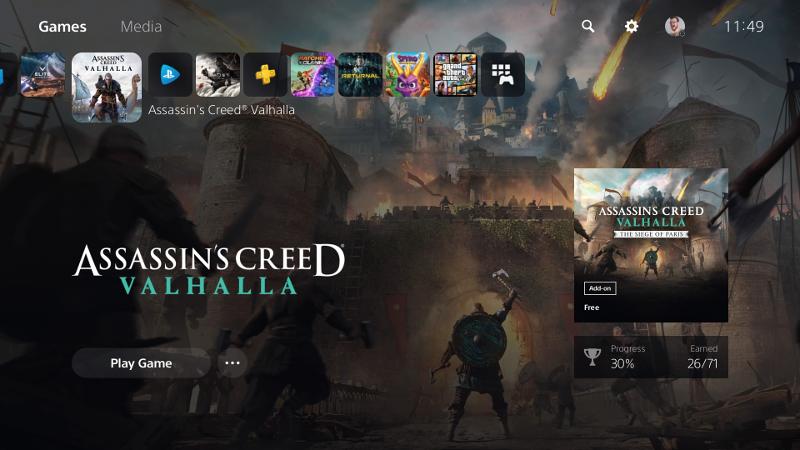
- Ekrana gelen sayfada Ağ (Network) seçeneğini seçin.
- Açılan sayfada Bağlantı Durumu (Connection Status) menüsünde Bağlantı Durumunu Görüntüle (View Connection Status) veya İnternet Bağlantısını Test Et (Test Internet Connection) menüsünü seçin. Her seçenek de, oyun konsolunuzun internet bağlantısının indirme ve yükleme hızını, PSN‘ye erişim durumunu ve diğer önemli ağ bilgileriyle birlikte geçerli NAT türünüzü görüntüler.
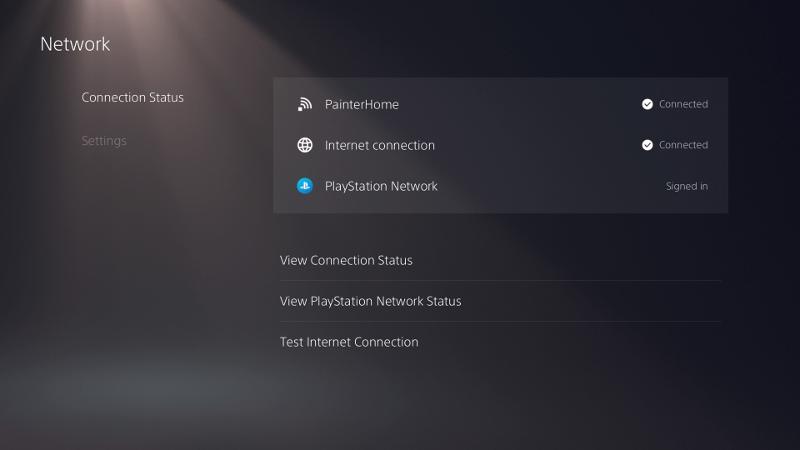
PlayStation 5 (PS5)’te üç çeşit NAT (Ağ Adresi Çevirme) türü vardır. Bu NAT türleri NAT Type 1, NAT Type 2 ve NAT Type 3 olarak adlandırılsa da, daha yaygın olarak Open, Moderate ve Strict şeklinde bilinir.
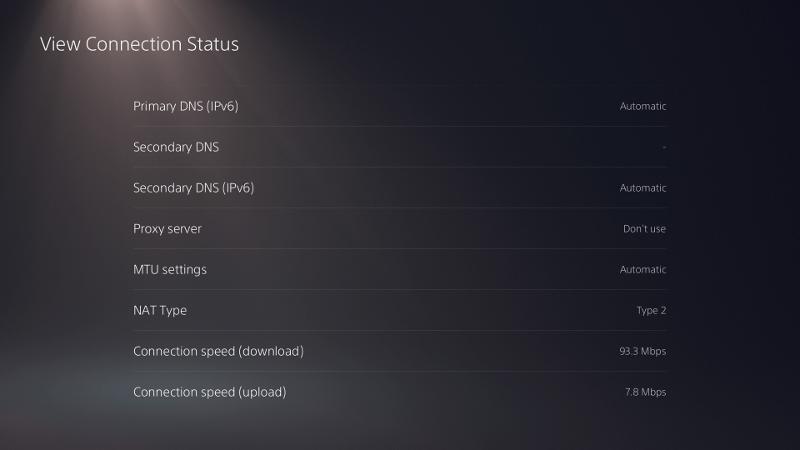
Bu NAT türlerinin her biri, oyun konsolunuzun internet bağlantılarını yönetir.
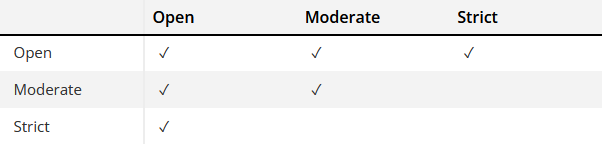
Bu NAT türleri sadece çok oyunculu online oyunlarda oynayabileceğiniz arkadaşlarınızı değil, sesli sohbet gibi basit özelliklerin kullanım durumunu belirleyecektir. Eğer Type 3 (Strict) NAT türü ayarını kullanıyorsanız, grup sohbetlerinde, NAT Type 3 (Strict) veya NAT Type 2 (Moderate) ayarlarını kullanan diğer arkadaşlarınızı duyamayacaksınız. Bu da oldukça zor ve kısıtlayıcı bir online oyun deneyime neden olabilir.
Ancak, NAT Type 1 (Open) ayarını kullandığınız halde hala bağlantı sorunları yaşıyorsanız, muhtemelen sorunun nedeni başka bir şeyle ilgilidir. Bu durumda sorun, ev internet bağlantınızla veya PlayStation Network’ün (veya erişmeye çalıştığınız özel oyun sunucusunun) erişilebilir olmamasıyla ilgili olabilir.
NAT Type 2 (Moderate) veya NAT Type 3 (Strict) ayarlarından birini kullanıyorsanız, sorunu çözmek için Bağlantı Noktası Yönlendirme (Port Forwarding) işlemi yapmanız gerekir.
PlayStation 5 (PS5) Port Yönlendirme
Port Açma veya Port Yönlendirme (Port Forwarding), modeminizde, gelen ve giden veri akışından sorumlu çeşitli dijital bağlantı noktalarını açmanıza olanak tanır.
Birçok konsol oyuncusunun yaşadığı sorun, PlayStation 5 (PS5) ve Xbox Series X serisi dahil olmak üzere oyun konsollarının, modemlerin varsayılan ayarlarında kapalı olan bağlantı noktalarını kullanmak istemesidir. Bu da, muhtemelen sizin de karşılaştığınız, NAT sorunlarına neden olur.
PlayStation 5 (PS5)’te NAT Type 1 (Open) bağlantı almak için, modeminizde doğru bağlantı noktalarını açmanız (port yönlendirme yapmanız) gerekiyor. PlayStation 5 (PS5) ve Xbox Series X gibi konsollarında yaşanan bağlantı sorunlarının ana nedeni, NAT sorunlarına neden olan ve modem varsayılan ayalarında kapalı olan bağlantı noktalarının (portların) kullanılmak istenmesidir.
Modemlerde cihaz yönetici sayfasına ve özellikle Port Yönlendirme menüsüne erişmek, üreticiden üreticiye değiştiği için, yalnızca genel bir açıklama sunabiliyoruz.
Modeminizde Port Yönlendirme (Port Forwarding) menüsüne erişmek için, modeminizin üreticisi tarafından hazırlanan cihaz kurulum ve kullanım kılavuzunu kullanabilirsiniz. Birçok modem için kullanım kılavuzu internette üretici web sitesinde bulunabilir ve bu kullanım kılavuzlarının çoğu PDF formatında sunulur.
- İlk olarak modeminizin arayüz IP adresini kullanarak yönetici sayfasına gidin ve modem arayüz kullanıcı adı ve şifre bilgilerini kullanarak oturum açın.
- Ardından, Port Yönlendirme (Port Forwarding) menüsüne gidin.
- Aşağıdaki bilgileri kullanarak, her bir bağlantı noktası (port numarası) için yeni bir Bağlantı Noktası ekleyin:
- TCP: 1935, 3478-3480
- UDP: 3074, 3478-3479
- Port Yönlendirme işlemi için bağlantı noktası eklerken, PlayStation 5 (PS5) konsolunuzun IP adresine ve MAC adresine de ihtiyacınız olabilir. Her ikisi de PlayStation 5 (PS5)’teki NAT Türü menüsü ile aynı sayfada bulunabilir.
- Tüm port numaraları için Port Yönlendirme işlemini tamamladıktan sonra ayarları kaydedin ve modeminizi yeniden başlatın.
- Ardından, PlayStation 5 (PS5) oyun konsolunuzu yeniden başlatın.
- Son olarak PlayStation 5 (PS5) oyun konsolunuzun internet bağlantısını test edin.
İnternet bağlantı testinde oyun konsolunuzun NAT Türü artık NAT Type 1 (Open) olarak görünecek ve bağlantı sorunları yaşamadan çok oyunculu online oyunlar oynayabileceksiniz. Sorun hala devam ediyorsa, Port Yönlendirme menüsünde doğru port numaraları girdiğinizden emin olun. Port numarasında tek bir yanlış basamak bile, port açma işleminin amaçlandığı gibi çalışmasını engelleyecektir.
PS5 NAT Türü Değiştirme
Bu yazımızda sizlere PS5 NAT türü değiştirme konusu ve işlem adımları ile ilgili detaylı bilgi vereceğiz. PS5 NAT türü değiştirme ile ilgili sorularınızı aşağıdaki yorum bölümünden bize iletebilirsiniz.
En güncel teknoloji konularıyla ilgili teknik destek içeren videolar için Teknodestek YouTube kanalımızı da takip edebilirsiniz.
Yazımızın konusu bağlamında PlayStation 5 (PS5)’te Apple Müzik’i Nasıl Kullanabilirsiniz? makalemize göz atabilirsiniz.



